苹果手机云端怎样查阅照片 苹果手机云端照片查阅步骤
时间:2022-11-09 11:49
小伙伴们你们知道苹果手机云端怎样查阅照片呢?今天小编很乐意与大家分享苹果手机云端照片查阅步骤,感兴趣的可以来了解了解哦。
苹果手机云端怎样查阅照片 苹果手机云端照片查阅步骤

1、打开苹果手机设置,点击登录iPhone账号。
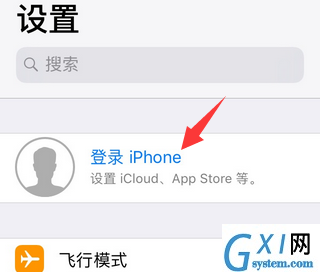
2、输入备份在icloud上面的Apple ID账号,然后点击“icloud”。
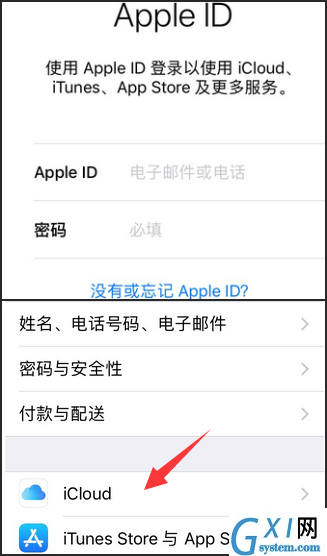
3、点击进入“照片”选项,把“我的照片流”按钮开启。
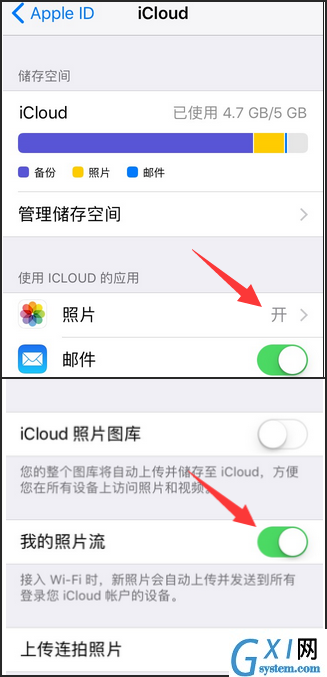
4、耐心等待一会,相册中会多出一个照片流文件夹,这里面就是从icloud上面恢复到手机中的照片。
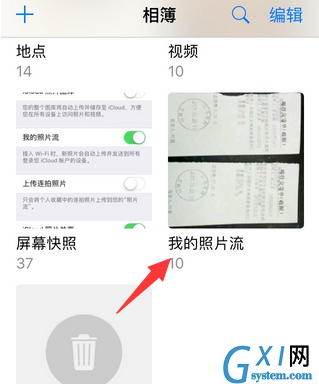
以上就是苹果手机云端照片怎么看的全部内容了,希望本文内容能帮助到大家!



























